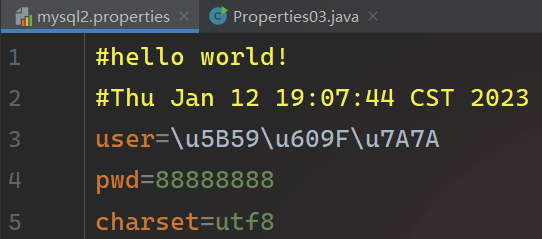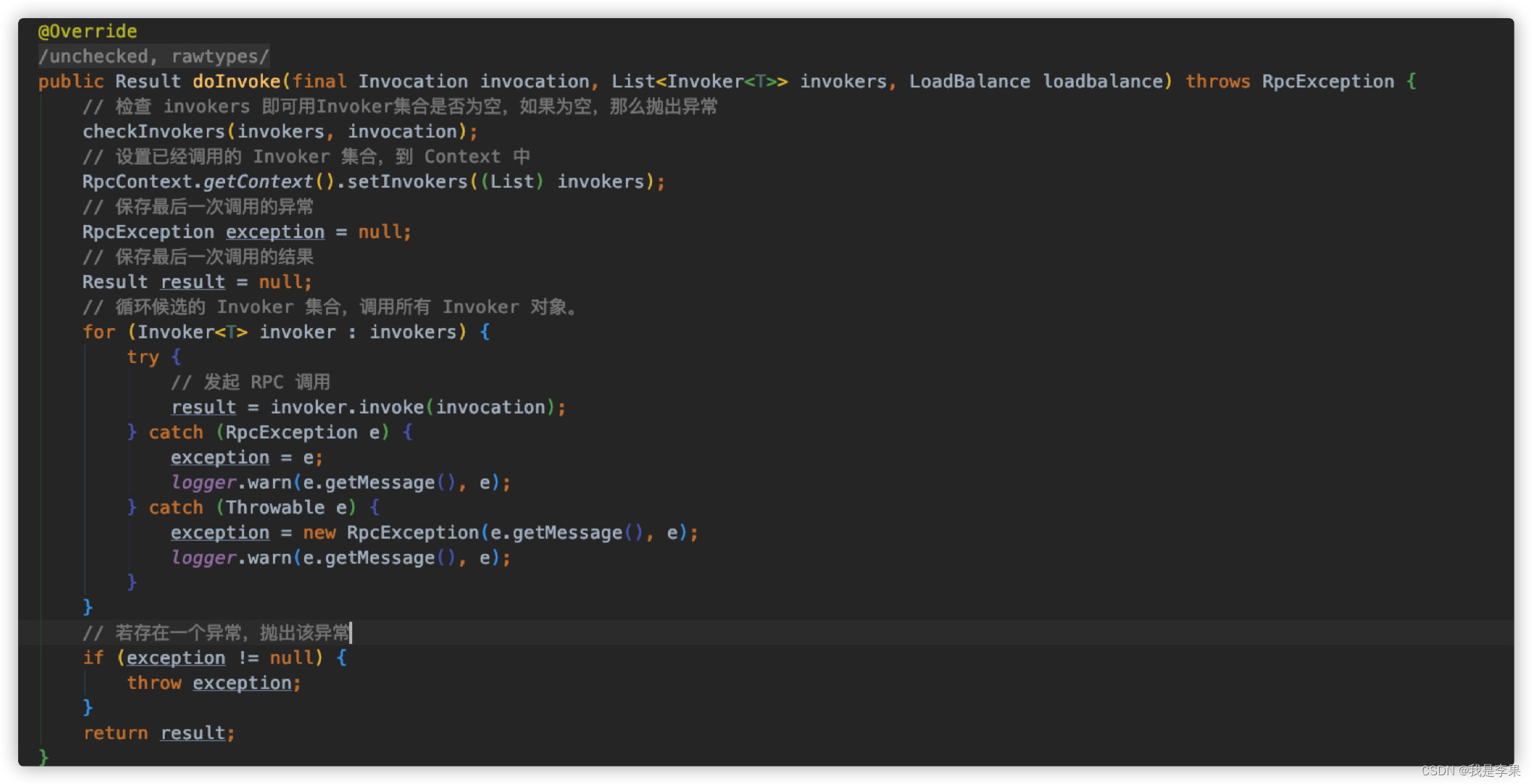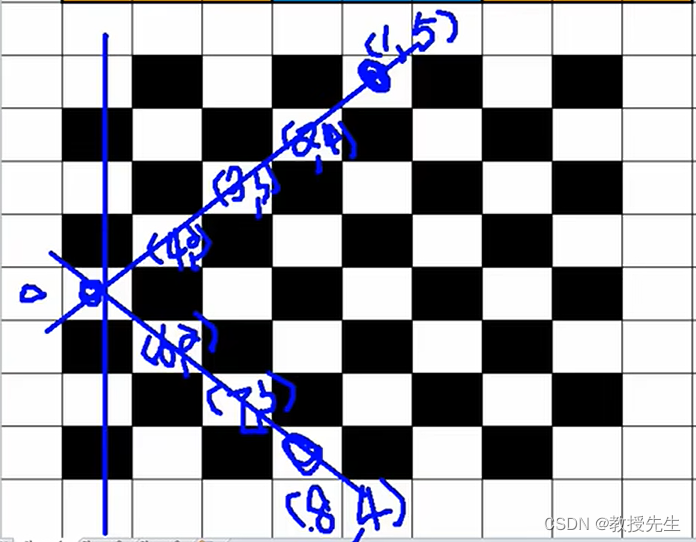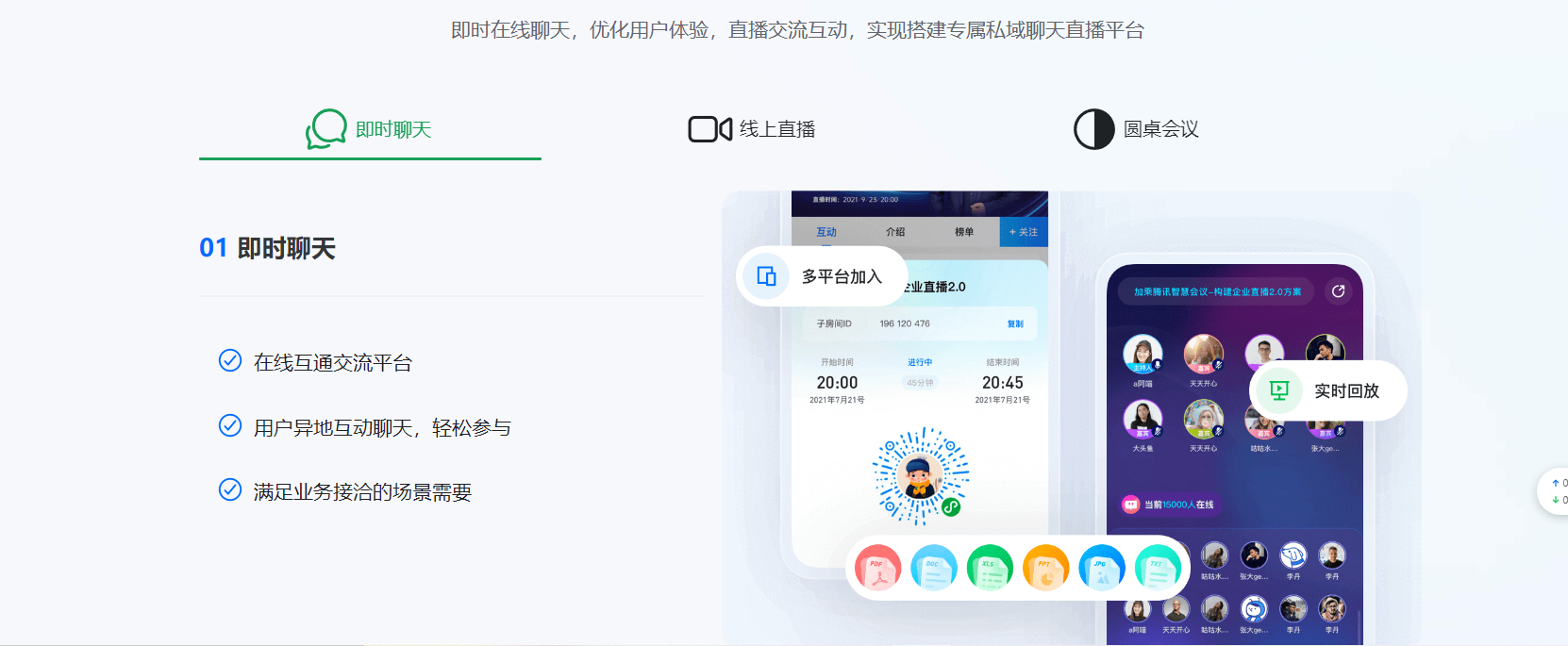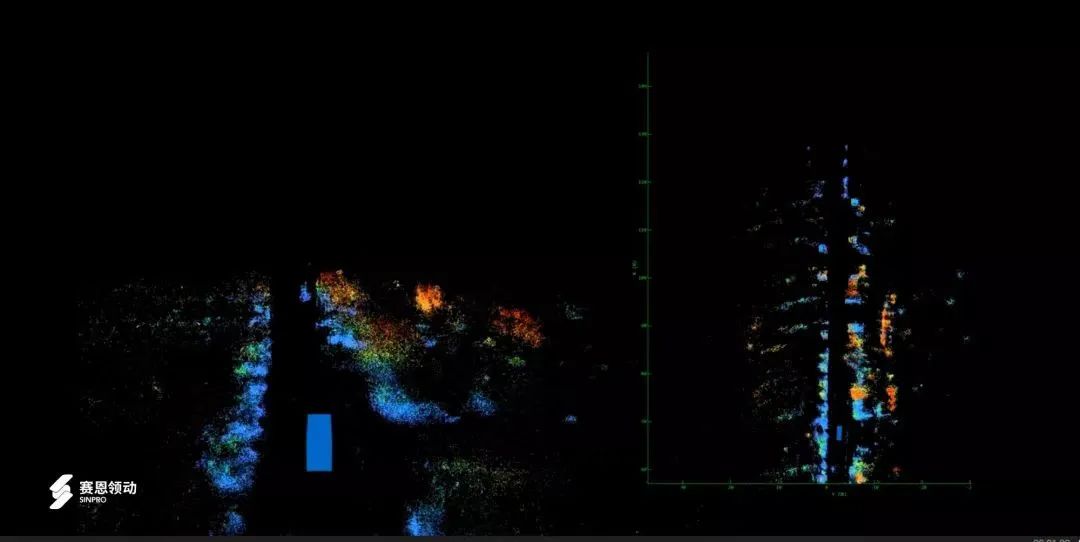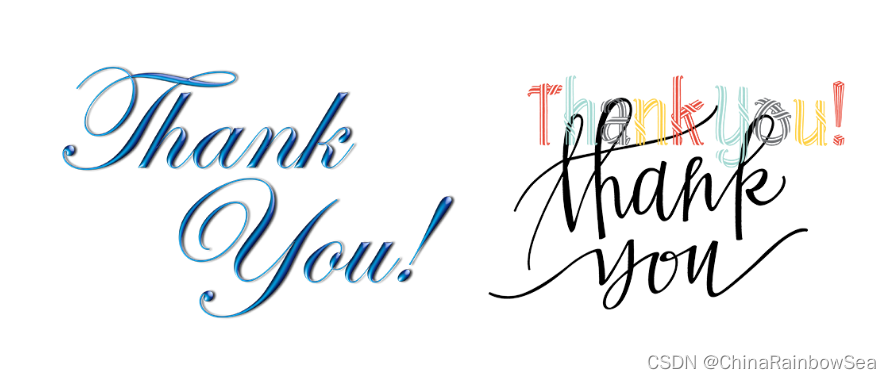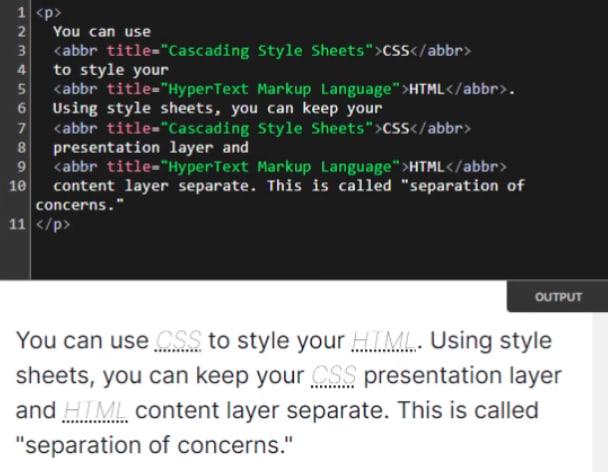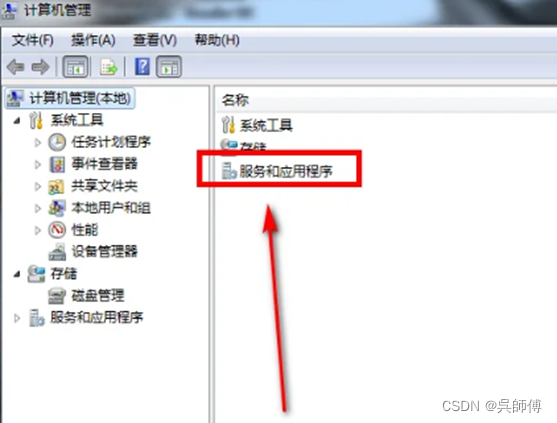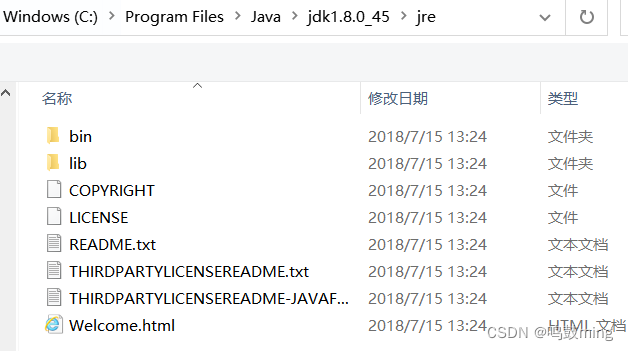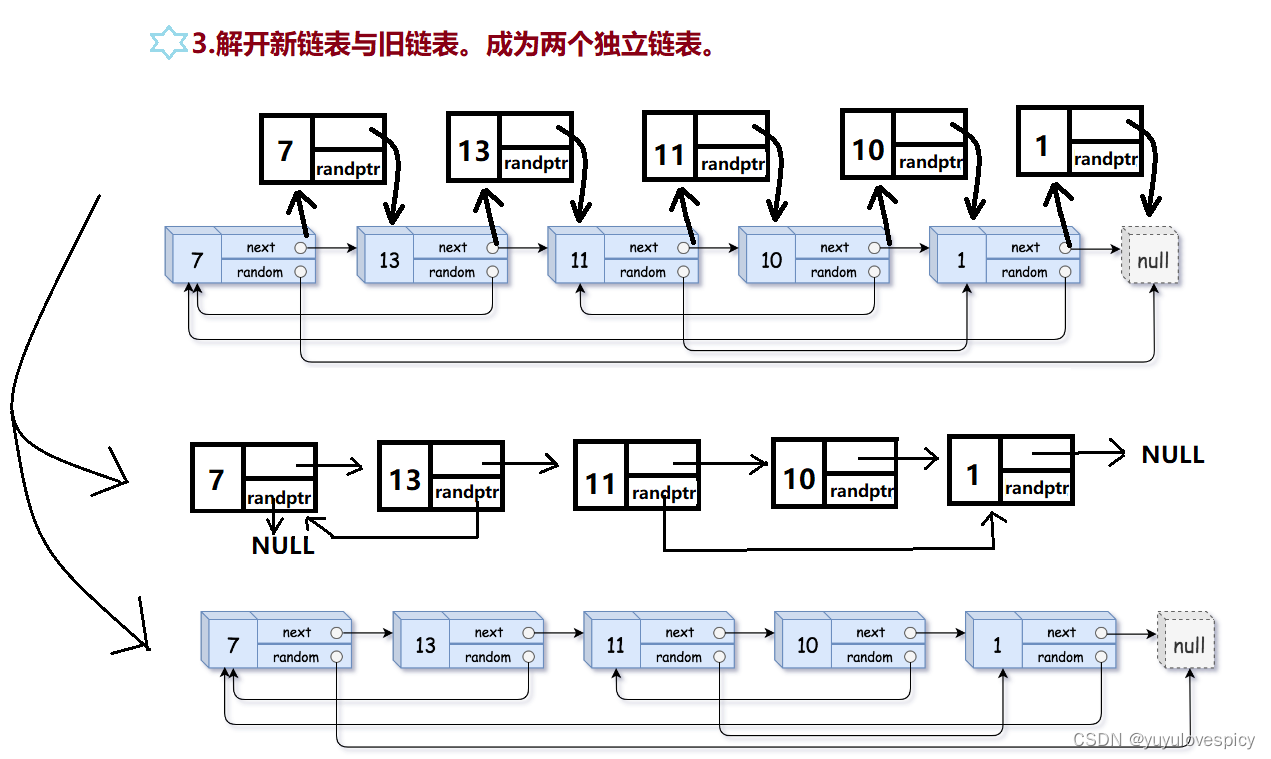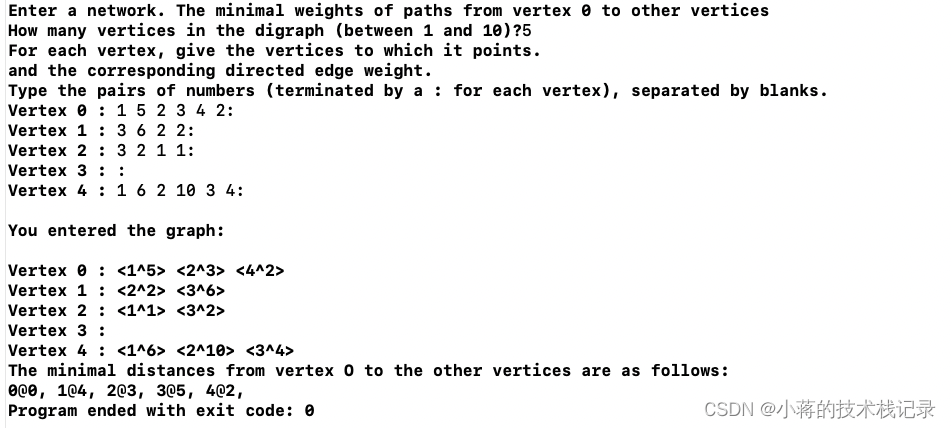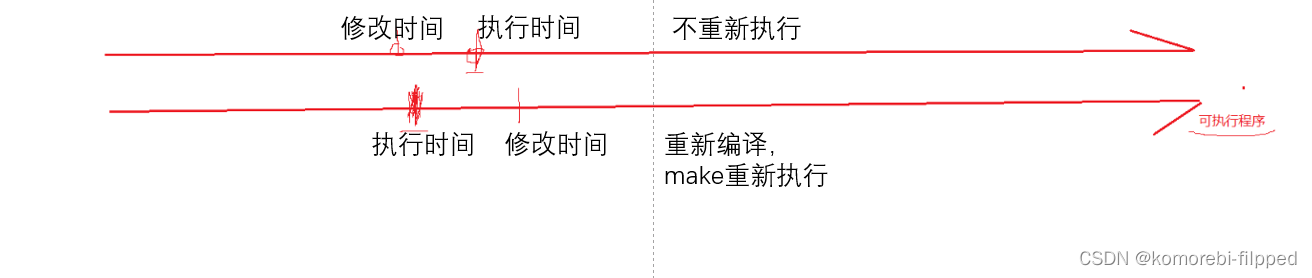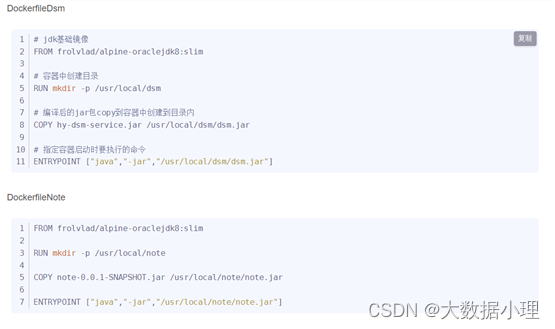我们时常通过整型要素来修改要素的形状,但是有时候我们改变整个要素的形状、位置,还要保留属性不变,那我们就要考虑,高级编辑中的“替换几何”工具了。
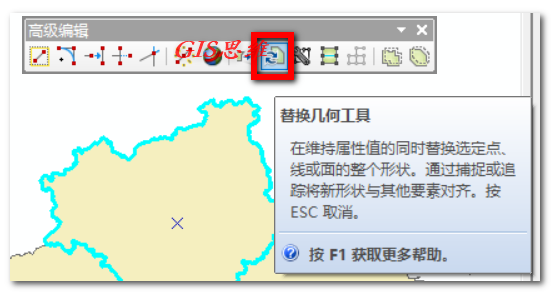
01 替换几何原理
1 、“替换几何”工具可以为要素创建全新形状。“替换几何”的最常用工作流之一是在你具有应与相邻要素对齐的要素时。在有些情况下,要素形状与应共享边界的其他要素的形状明显不同。在这些情况下,尤其是当系统认为要素不如周围要素精确时,最简单的方法通常是重新捕获要素的几何,而非修改其现有形状。
2、要使用“替换几何”,需要选择一个点、一条线或一个面。单击“替换几何”工具时,系统仍然选择原始要素,但是它会透明显示以使您能够看到其当前位置。然后,你就可以用新形状完全替换现有要素的形状。要绘制其新形状,你可以捕捉到其他要素或者沿其他要素追踪,其中包括正在修改的要素的原始几何。所有要素的属性都被保留;只是更新了要素形状。
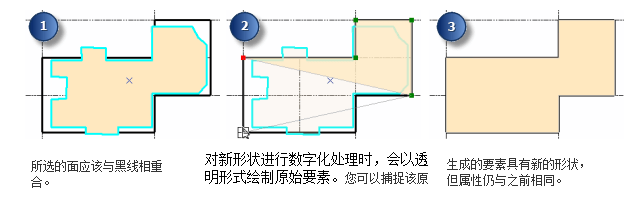
注:
“替换几何”专用于需要替换要素整体形状的情况。如果仅需修改形状的一部分,可使用“整形要素”工具。
02 视频教学
ArcGIS修改图斑时替换几何的妙用!不要只会整型要素